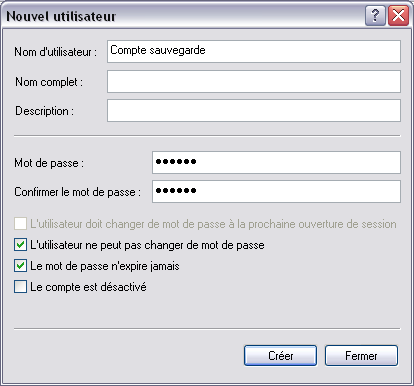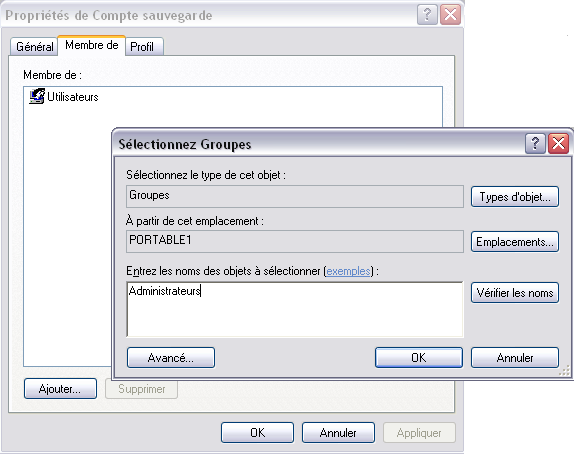'BackupAssist™ is unable to logon as the specified user.'
Si le message d'erreur ci-dessus s'affiche dans BackupAssist™, cela signifie qu'un problème est survenu avec le compte "Backup user". Afin de le résoudre, divers points doivent être vérifiés :
Étape 1 - Vérification des heures de connexion
Avec les systèmes d'exploitation Windows serveurs (NT, 2000 ou 2003) il est possible d'autoriser ou de refuser la connexion d'un utilisateur en fonction de l'heure. Si une restriction de ce type empêche le compte de BackupAssist de s'authentifier au moment de la sauvegarde, celle-ci ne peut être effectuée.
Dans Active Directory, double-cliquez sur le compte de BackupAssist™ et assurez-vous qu'il soit autorisé à se connecter aux heures auxquelles les sauvegardes sont programmées.
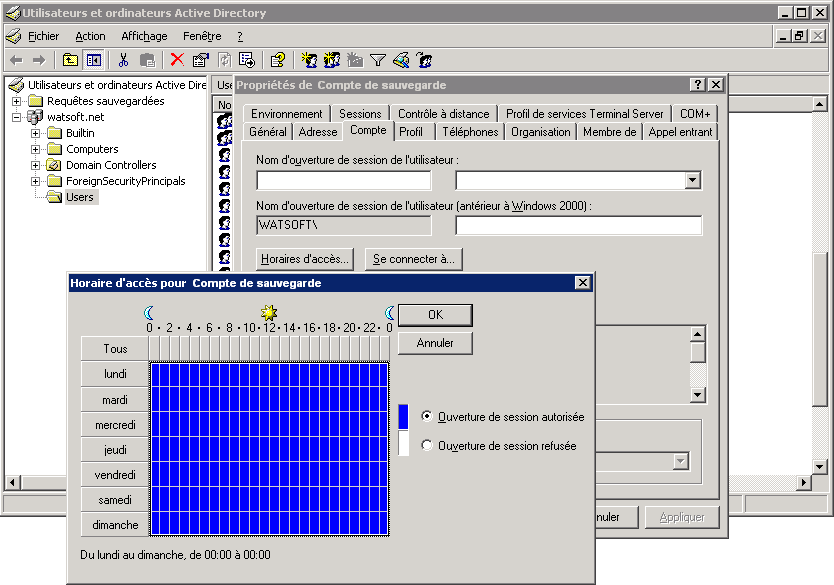
Remarque : parfois, ce message ne s'affiche pas lors du choix du compte dans BackupAssist™, mais figure ensuite dans les fichiers journaux si le compte est autorisé à se connecter uniquement pendant la journée.
Étape 2 - Vérification des paramètres du compte
Si BackupAssist™ est installé sur un serveur, cliquez sur démarrer > Outils d'administration > Utilisateurs et ordinateurs Active Directory. Si BackupAssist™ est installé sur un poste client, cliquez sur Run User Manager (dans Settings > Backup User identity).
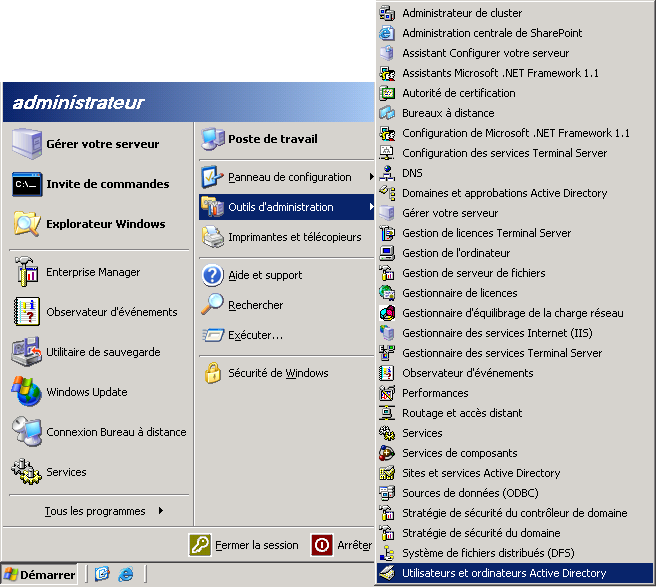
Double-cliquez sur le compte indiqué en tant que "Backup User", puis cliquez sur l'onglet Compte.
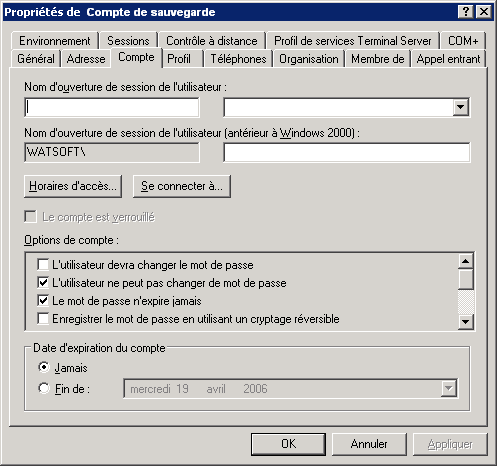
Assurez-vous que l'option Le mot de passe n'expire jamais soit cochée.
Assurez-vous que l'option L'utilisateur devra changer le mot de passe ne soit pas cochée.
Assurez-vous que l'option Le compte est verrouillé ne soit pas cochée.
Assurez-vous que le compte n'ait pas expiré.
Enfin, il est recommandé de cocher l'option L'utilisateur ne peut pas changer de mot de passe, car si le mot de passe est modifié dans les paramètres du compte et non dans BackupAssist, les sauvegardes ne pourront être effectuées.
Étape 3 - Vérification du mot de passe
Ne laissez pas le champ du mot de passe vide. Si le compte choisi ne possède pas de mot de passe, BackupAssist ne fonctionnera pas correctement.Étape 4 - Création d'un nouveau compte
Si après avoir effectué toutes les vérifications ci-dessus le message d'erreur s'affiche encore, ouvrez le gestionnaire d'utilisateurs et créez un nouveau compte. Pour cela, effectuez un clic droit dans le panneau de droite et sélectionnez Nouvel utilisateur (veillez à bien noter le mot de passe choisi). Cochez les deux options indiquées ci-dessous :